添加五笔怎么打字 电脑如何安装五笔输入法
更新时间:2023-09-23 14:44:34作者:jiang
添加五笔怎么打字,五笔输入法是一种基于汉字拆分的输入法,它通过将每个汉字拆分成五个基本笔画来输入文字,随着电脑的普及和广泛应用,五笔输入法成为了一种高效、快捷的输入方式。为了方便使用五笔输入法,我们需要在电脑上安装相应的输入法软件。如何安装五笔输入法呢?本文将为大家一一介绍安装五笔输入法的方法,以及如何在电脑上进行五笔输入。通过学习和掌握这些技巧,相信大家能够更加高效地使用五笔输入法,提高工作和学习的效率。
方法如下:
1.点击win10操作系统上的开始菜单图标,在弹出的菜单中,点击设置
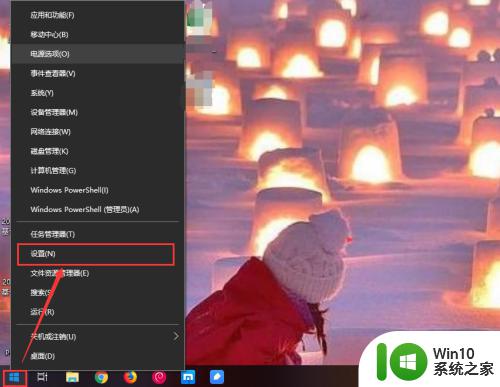
2.弹出设置窗口,向下拖动滚动条。找到时间和语言,点击时间和语言。时间和语言中可以设置输入法。
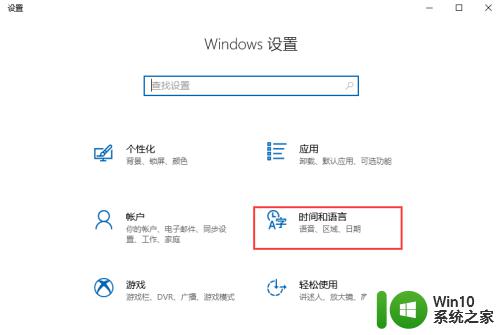
3.进入时间和语言选项后,在左侧区域点击区域和语言
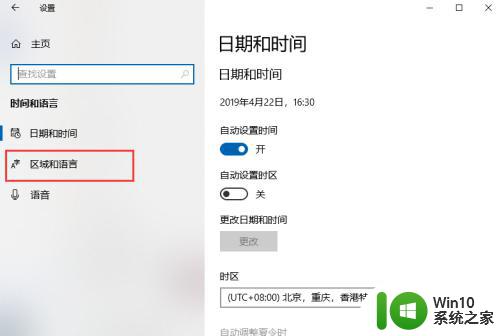
4.在区域和语言的右侧编辑页面中,向下拖动滚动条。点击找到的中文,再点击下面出现的选项按钮
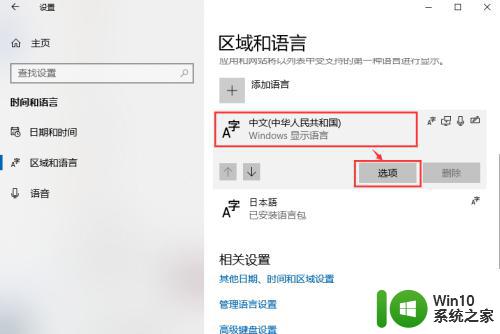
5.在中文窗口中的键盘配置下,点击添加键盘的加号图标。在弹出的菜单中选择微软五笔输入法
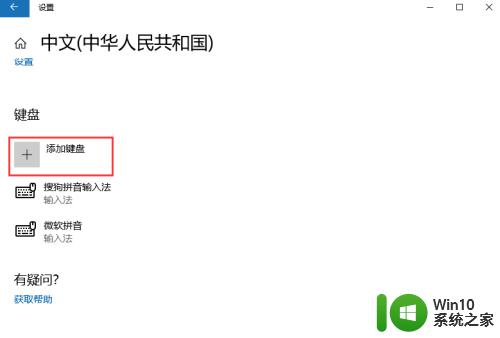
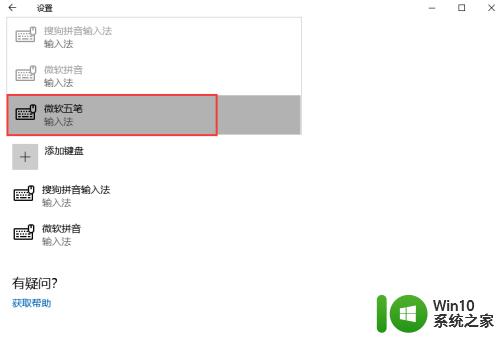
6.添加完成后,点击桌面的右下角输入法位置。选择微软五笔,就可以使用五笔输入法了
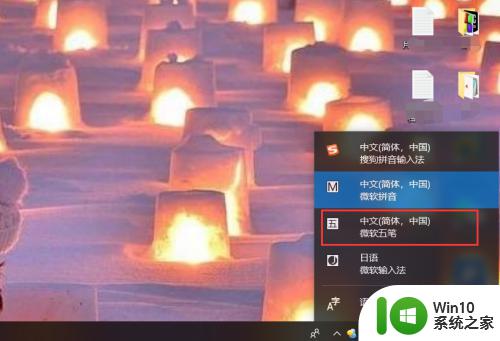
以上内容介绍了如何使用五笔输入法进行打字,如果你遇到了这种情况,可以根据本文提供的步骤快速解决,非常简单。
添加五笔怎么打字 电脑如何安装五笔输入法相关教程
- windows7怎样添加五笔输入法 windows7安装五笔输入法步骤
- 超字五笔怎么打的 超字五笔输入法怎么安装
- 安装五笔输入法的步骤 怎样下载五笔输入法到电脑
- Windows 7如何设置五笔输入法 Windows 7系统五笔输入法安装步骤
- 电脑下载五笔怎么下载 五笔输入法的安装步骤
- 如何下载五笔输入法到电脑上安装 五笔输入法电脑版下载安装步骤
- window10怎么装五笔 Windows 10如何设置五笔输入法
- win10装的qq五笔输入法不显示怎么解决 win10安装qq五笔输入法后无法显示的解决办法
- win10系统安装86版王码五笔输入法为什么要扫二维码 win10升级后如何移除王码五笔型
- win10安装微软五笔后无法使用的解决方案 微软五笔在win10安装后无法正常输入的处理方法
- win10安装王码五笔后怎么卸载 win10 删除王码五笔输入法无法恢复
- win7百度五笔皮肤怎么换 win7百度五笔皮肤下载安装教程
- w8u盘启动盘制作工具使用方法 w8u盘启动盘制作工具下载
- 联想S3040一体机怎么一键u盘装系统win7 联想S3040一体机如何使用一键U盘安装Windows 7系统
- windows10安装程序启动安装程序时出现问题怎么办 Windows10安装程序启动后闪退怎么解决
- 重装win7系统出现bootingwindows如何修复 win7系统重装后出现booting windows无法修复
系统安装教程推荐
- 1 重装win7系统出现bootingwindows如何修复 win7系统重装后出现booting windows无法修复
- 2 win10安装失败.net framework 2.0报错0x800f081f解决方法 Win10安装.NET Framework 2.0遇到0x800f081f错误怎么办
- 3 重装系统后win10蓝牙无法添加设备怎么解决 重装系统后win10蓝牙无法搜索设备怎么解决
- 4 u教授制作u盘启动盘软件使用方法 u盘启动盘制作步骤详解
- 5 台式电脑怎么用u盘装xp系统 台式电脑如何使用U盘安装Windows XP系统
- 6 win7系统u盘未能成功安装设备驱动程序的具体处理办法 Win7系统u盘设备驱动安装失败解决方法
- 7 重装win10后右下角小喇叭出现红叉而且没声音如何解决 重装win10后小喇叭出现红叉无声音怎么办
- 8 win10安装程序正在获取更新要多久?怎么解决 Win10更新程序下载速度慢怎么办
- 9 如何在win7系统重装系统里植入usb3.0驱动程序 win7系统usb3.0驱动程序下载安装方法
- 10 u盘制作启动盘后提示未格式化怎么回事 U盘制作启动盘未格式化解决方法
win10系统推荐
- 1 索尼笔记本ghost win10 64位原版正式版v2023.12
- 2 系统之家ghost win10 64位u盘家庭版v2023.12
- 3 电脑公司ghost win10 64位官方破解版v2023.12
- 4 系统之家windows10 64位原版安装版v2023.12
- 5 深度技术ghost win10 64位极速稳定版v2023.12
- 6 雨林木风ghost win10 64位专业旗舰版v2023.12
- 7 电脑公司ghost win10 32位正式装机版v2023.12
- 8 系统之家ghost win10 64位专业版原版下载v2023.12
- 9 深度技术ghost win10 32位最新旗舰版v2023.11
- 10 深度技术ghost win10 64位官方免激活版v2023.11